Jak usunąć duży plik wideo z urządzenia iOS, które nie wyświetla się na zdjęciach
„Mam na iPadzie duży film (18 GB)usunięte, ale jakoś nie zostało usunięte z urządzenia. Nie jest widoczny na samym iPadzie, ale widzę go w dowolnej przeglądarce plików na iOS (iMazing, IBrowse, IExplorer) ... po prostu nie mogę go usunąć za pomocą tych…
- Z Apple Stack Exchange
Możliwe, że myślałeś, że usunąłeś filmna iPhonie, ale nadal wychodzi i nie wyświetla się na zdjęciach. Zajmie to dużo miejsca na urządzeniu i ostatecznie spowolni jego działanie. Czy w związku z tym istnieje możliwość usunięcia dużych plików wideo z iPhone'a, iPada, zwłaszcza tych, które nie pojawiają się na zdjęciach?
Oczywiście, że tak! Tenorshare iCareFone jest tutaj po pomoc. Potężna funkcja Speedup & Clean w Tenorshare iCareFone może wykryć wszystkie duże pliki na urządzeniu z systemem iOS i daje możliwość ich usuwania w partiach. Zobaczmy teraz szczegóły.
Kroki, aby usunąć nieznane duże pliki wideo na urządzeniu iOS za pomocą Tenorshare iCareFone
Wykonaj poniższe czynności, aby znaleźć i usunąć dużypliki wideo na iPhonie, które nie pojawiają się na zdjęciach. Aby rozpocząć, bezpłatnie pobierz i zainstaluj Tenorshare iCareFone na komputerze, użytkownicy komputerów Mac mogą zapoznać się z Tenorshare iCareFone dla komputerów Mac.
Krok 1: Uruchom Tenorshare iCareFone i podłącz urządzenie iOS do komputera kablem USB. Kliknij Przyspieszenie i czyszczenie w głównym interfejsie, a poniżej zobaczysz zdjęcie pokazujące informacje o pamięci urządzenia.

Krok 2: Kliknij przycisk Szybkie skanowanie, a Tenorshare iCareFone rozpocznie analizę i skanowanie urządzenia. Po zakończeniu skanowania możesz zobaczyć, jak duże pliki zajmują twoje urządzenie. Kliknij Wyczyść, aby przejść dalej.

Krok 3: Tenorshare iCareFone wyświetli listę wszystkich dużych plików, które zajmują miejsce w pamięci urządzenia. Większość z nich to pliki wideo i audio. Możesz wyświetlić ich podgląd i sprawdzić, czy są to te, które chcesz usunąć.

Krok 4: Na koniec sprawdź pliki, które chcesz usunąć, i kliknij „Utwórz kopię zapasową i usuń”. Spowoduje to utworzenie kopii zapasowej tych plików na komputerze lokalnym, a następnie usunięcie ich z urządzenia.
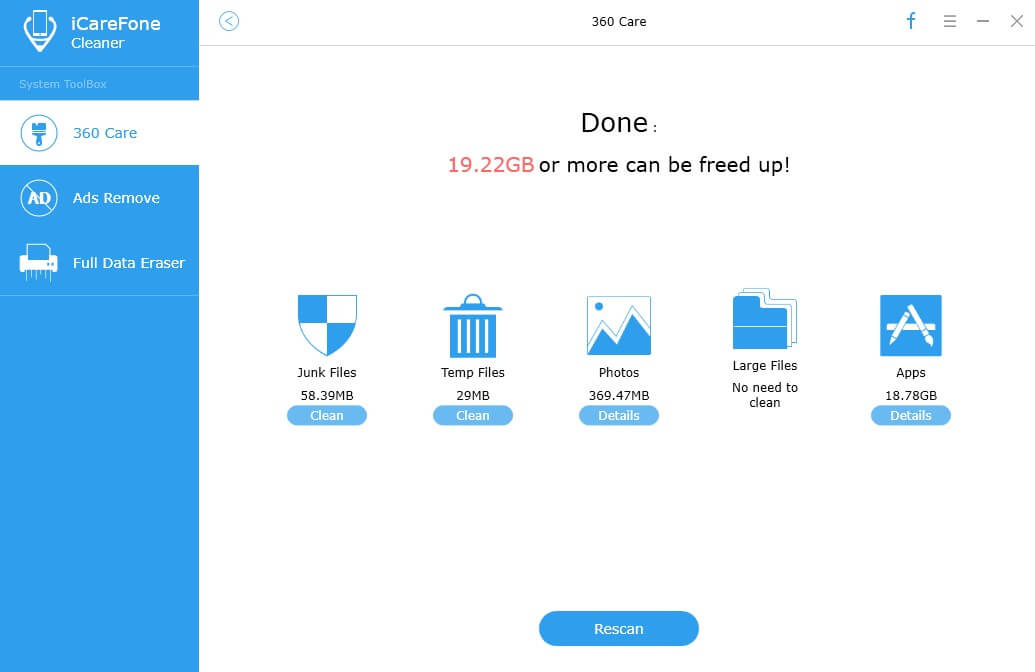
Krok 5: Po usunięciu możesz zobaczyć, ile miejsca jest odzyskane na twoim urządzeniu, a także możesz znaleźć te usunięte pliki, klikając „Otwórz folder kopii zapasowej”.
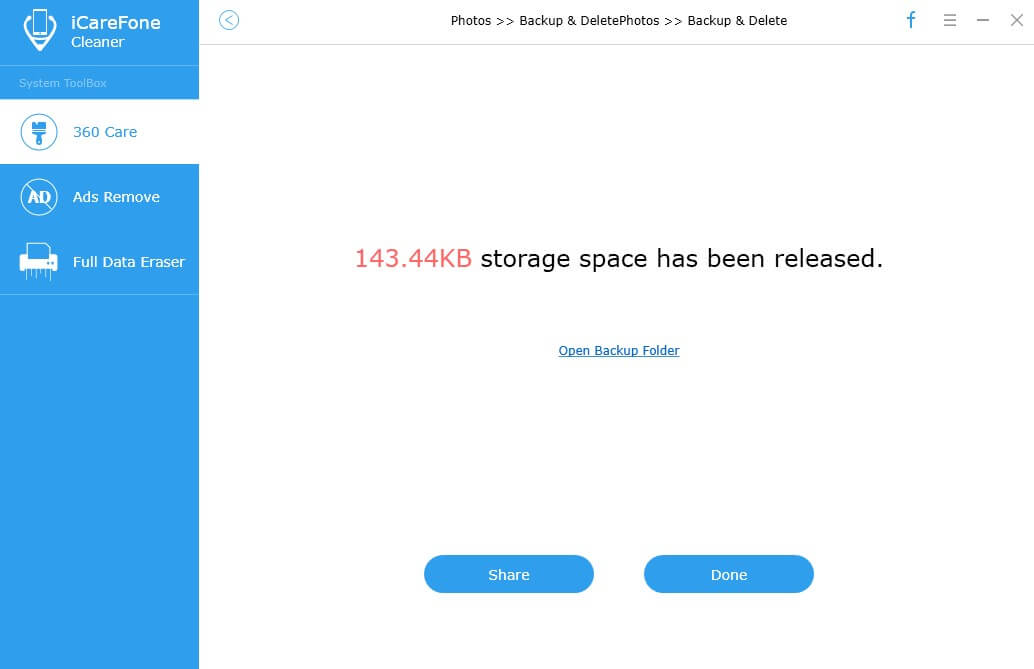
W ciągu kilku kliknięć możesz usunąć te wideoktórych nie można usunąć z albumu wideo. Jeśli stwierdzisz, że przestrzeń dyskowa iPhone'a jest nadal pełna, nawet po wyczyszczeniu wszystkich dużych plików, wypróbuj Tenorshare iCareFone natychmiast, aby znaleźć i usunąć ukryte duże pliki na urządzeniu iOS, które pochłaniają pamięć.









